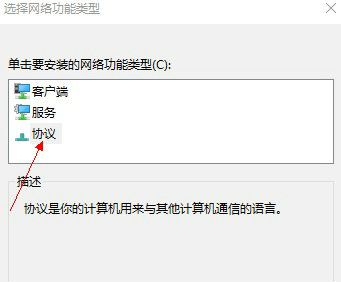Win10配置网桥时出现异常错误怎么解决
发布于:2024-12-08 14:41
所属:电脑常识
近期有小伙伴反映在给Win10系统配置网桥时出现了异常错误,不知道该怎么处理,这是怎么回事,遇到这种问题应该怎么解决呢,下面小编就给大家详细介绍一下Win10配置网桥时出现异常错误的解决方法,感兴趣的小伙伴快来看一看吧。
Win10配置网桥时出现异常错误的解决方法:
1、"win+R"快捷键开启运行,输入"cmd",回车进入命令提示符窗口,输入"netsh winsock reset",回车执行命令重置网络。

2、重置之后将电脑重新启动。
3、如果没有解决的话,点击任务栏右侧的网络图标,选择"打开网络和internet设置"。
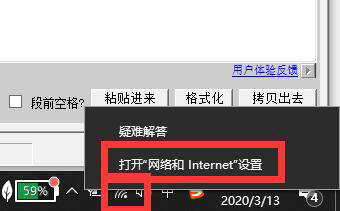
4、在新界面中,点击"更改网络设置"下方的"更改适配器选项"。
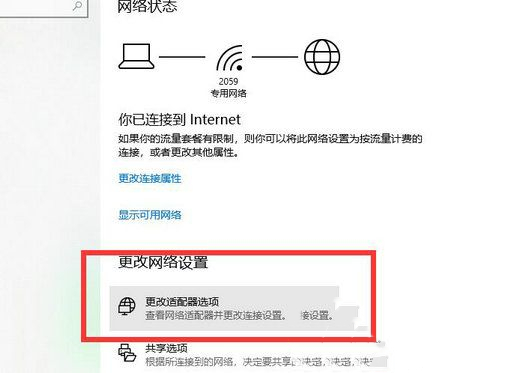
5、接着选中网络,右击选择"属性"打开。
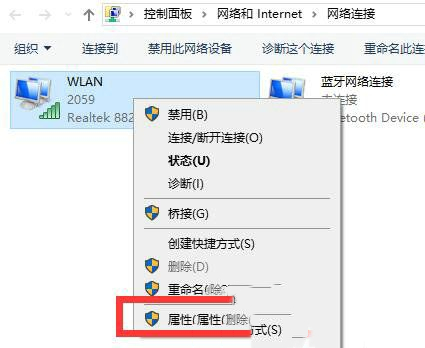
6、在窗口中,选中"Internet协议版本 4",点击"安装"按钮。
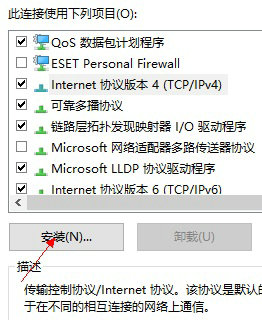
7、最后选择"协议",点击"添加"按钮,然后将电脑重启就可以了。